- Για να αποτρέψετε το σφάλμα αποτυχίας λήψης ISO των Windows 11, πρέπει να ελέγξετε τη μνήμη του υπολογιστή σας και τη σύνδεση στο Διαδίκτυο.
- Ένα πρόγραμμα προστασίας από ιούς τρίτου κατασκευαστή ενδέχεται επίσης να εμποδίζει τη διαδικασία λήψης.
- Μην χάσετε την ενότητα μας με τις απαιτήσεις υπολογιστή για το λειτουργικό σύστημα Windows 11.
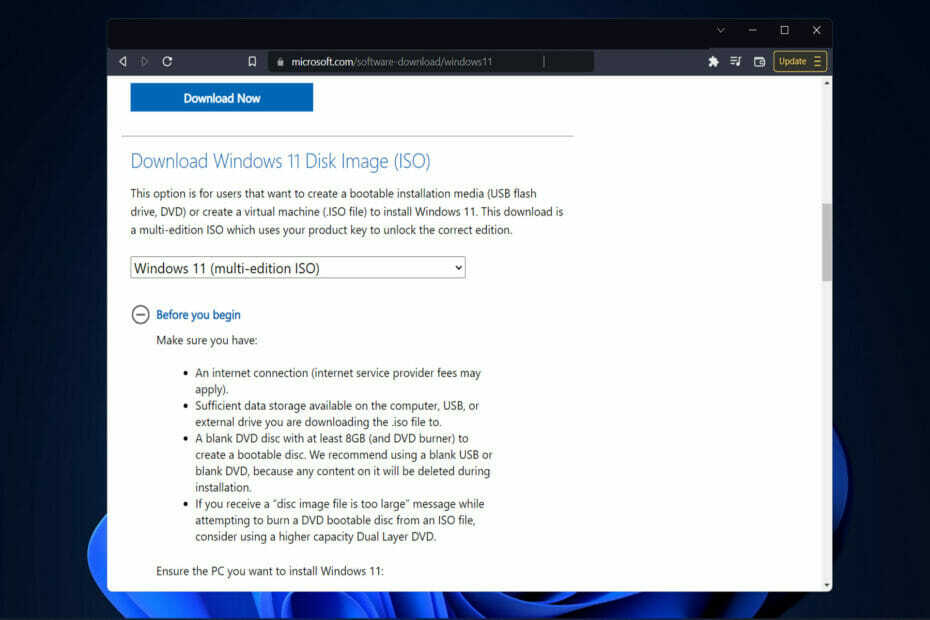
ΧΕΓΚΑΤΑΣΤΑΣΗ ΚΑΝΟΝΤΑΣ ΚΛΙΚ ΣΤΟ ΑΡΧΕΙΟ ΛΗΨΗΣ
Αυτό το λογισμικό θα επιδιορθώσει κοινά σφάλματα υπολογιστή, θα σας προστατεύσει από απώλεια αρχείων, κακόβουλο λογισμικό, αποτυχία υλικού και θα βελτιστοποιήσει τον υπολογιστή σας για μέγιστη απόδοση. Διορθώστε προβλήματα υπολογιστή και αφαιρέστε τους ιούς τώρα με 3 εύκολα βήματα:
- Κατεβάστε το Restoro PC Repair Tool που συνοδεύεται από πατενταρισμένες τεχνολογίες (διαθέσιμο δίπλωμα ευρεσιτεχνίας εδώ).
- Κάντε κλικ Εναρξη σάρωσης για να βρείτε ζητήματα των Windows που θα μπορούσαν να προκαλούν προβλήματα στον υπολογιστή.
- Κάντε κλικ Φτιάξ'τα όλα για να διορθώσετε ζητήματα που επηρεάζουν την ασφάλεια και την απόδοση του υπολογιστή σας
- Το Restoro έχει ληφθεί από 0 αναγνώστες αυτόν τον μήνα.
Οι ενημερώσεις των Windows κυκλοφορούν σε τακτική βάση από τη Microsoft και είναι ζωτικής σημασίας για τη διατήρηση της ασφάλειας των Windows. Έτσι, θα σας δείξουμε σήμερα τι πρέπει να κάνετε εάν η λήψη των Windows 11 ISO απέτυχε για άγνωστους λόγους.
Διάφοροι παράγοντες μπορεί να συμβάλλουν στο πρόβλημα, από μια υποτονική σύνδεση στο Διαδίκτυο έως λογισμικό προστασίας από ιούς τρίτου κατασκευαστή ή έλλειψη διαθέσιμου χώρου στο δίσκο ή ανεπαρκείς προδιαγραφές υπολογιστή για τη συσκευή ή το πρόγραμμα οδήγησης προβλήματα.
Ακολουθήστε καθώς θα σας δείξουμε πώς να διορθώσετε τη λήψη ISO των Windows 11 που απέτυχε στον υπολογιστή σας, αμέσως αφού δούμε τις ελάχιστες απαιτήσεις για αυτό το λειτουργικό σύστημα. Συνεχίστε μαζί μας!
Ποιες είναι οι ελάχιστες απαιτήσεις των Windows 11;
Για να μπορούν οι συσκευές να εγκαταστήσουν ή να αναβαθμίσουν σε Windows 11, πρέπει να πληρούν τις ακόλουθες ελάχιστες προδιαγραφές υλικού:
- Επεξεργαστής: 1 GHz και άνω με δύο ή περισσότερους πυρήνες σε συμβατό επεξεργαστή 64 bit ή σύστημα σε τσιπ.
- RAM: 4 (GB) ή περισσότερο.
- Αποθηκευτικός χώρος: Απαιτούνται 64 GB ή περισσότερο διαθέσιμος χώρος αποθήκευσης για την εγκατάσταση των Windows 11.
- Είναι πιθανό να απαιτείται επιπλέον χώρος αποθήκευσης για τη λήψη ενημερώσεων και την ενεργοποίηση ορισμένων λειτουργιών.
- Κάρτα γραφικών: Πρέπει να είναι συμβατή με DirectX 12 ή μεταγενέστερη έκδοση, με πρόγραμμα οδήγησης WDDM 2.0.
- Υλικολογισμικό συστήματος: UEFI, δυνατότητα ασφαλούς εκκίνησης.
- TPM: Trusted Platform Module (TPM) έκδοση 2.0.
- Οθόνη: Οθόνη υψηλής ευκρίνειας (720p), οθόνη 9″ ή μεγαλύτερη, 8 bit ανά έγχρωμο κανάλι.
- Σύνδεση στο Διαδίκτυο: Απαιτείται πρόσβαση στο Διαδίκτυο για την εκτέλεση ενημερώσεων, καθώς και για τη λήψη και τη χρήση διαφόρων λειτουργιών, όπως ροή βίντεο.
Ενδέχεται να υπάρξουν πρόσθετες απαιτήσεις στο μέλλον για αναβαθμίσεις και για ενεργοποίηση ορισμένων λειτουργιών μέσα στο λειτουργικό σύστημα καθώς το λειτουργικό σύστημα εξελίσσεται. Περισσότερες πληροφορίες μπορείτε να βρείτε στις προδιαγραφές των Windows 11.
Τι μπορώ να κάνω εάν η λήψη ISO των Windows 11 απέτυχε;
1. Ελέγξτε τις απαιτήσεις του υπολογιστή για εγκατάσταση
-
Μεταβείτε στη σελίδα της Microsoft για Windows 11 ISO και κάντε κλικ στο Πριν ξεκινήσεις κουμπί.
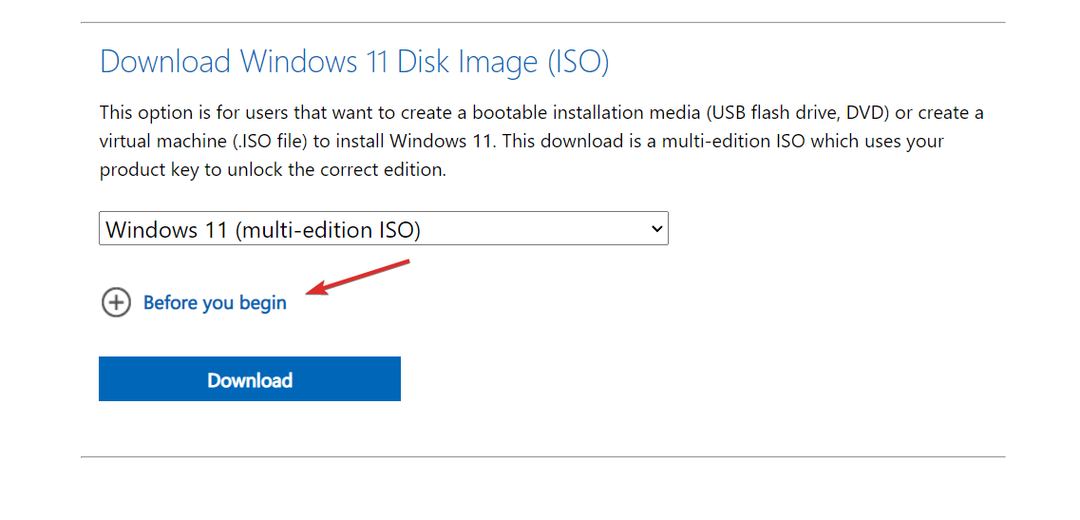
- Εδώ, θα εμφανιστεί μια λίστα απαιτήσεων που πρέπει να λάβετε υπόψη πριν προσπαθήσετε να εγκαταστήσετε ξανά το ISO. Διαβάστε προσεκτικά όλα τα βήματα που απαιτούνται και βεβαιωθείτε ότι τα τηρείτε.
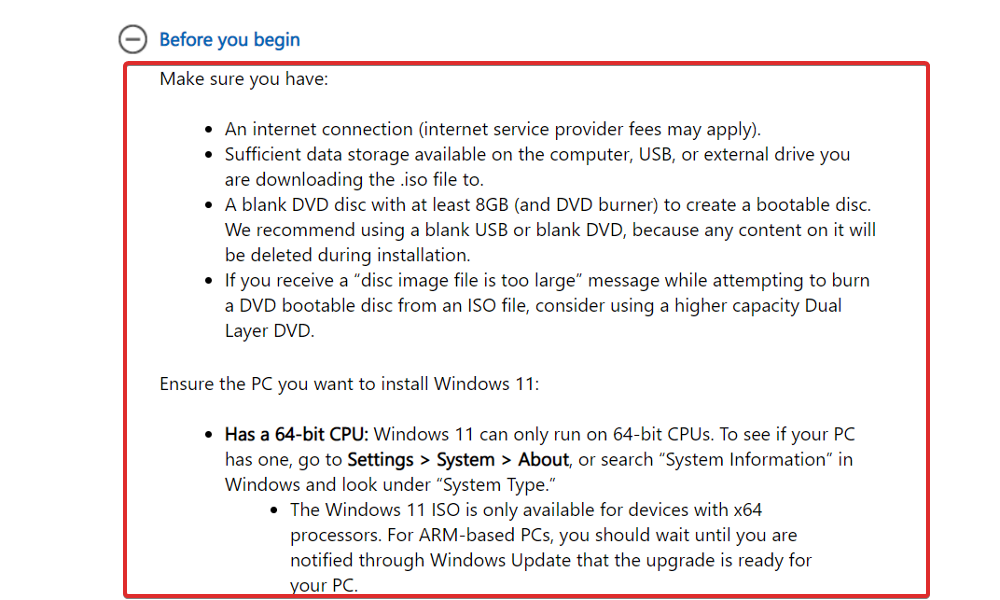
- Πώς να εγκαταστήσετε τα Windows 11 χωρίς TPM [TPM 2.0 Bypass]
- Πώς να ενεργοποιήσετε το TPM 2.0 χωρίς BIOS στα Windows 11
- Windows 11 και TPM: Όλα όσα πρέπει να γνωρίζετε
2. Απενεργοποιήστε το antivirus σας
- Κάντε κλικ στο βέλος επέκτασης στη γραμμή εργασιών σας, μετά κάντε δεξί κλικ στο εικονίδιο προστασίας από ιούς και επιλέξτε το στοιχείο ελέγχου Avast shields, ακολουθούμενο από Απενεργοποιήστε για 10 λεπτά από το αναπτυσσόμενο μενού.

- Εάν έχετε εγκαταστήσει άλλες εφαρμογές προστασίας από ιούς, μπορείτε να απενεργοποιήσετε προσωρινά την εφαρμογή ακολουθώντας τις ίδιες διαδικασίες που περιγράφονται παραπάνω ή αυτές που είναι συγκρίσιμες.

Συνιστούμε ανεπιφύλακτα να χρησιμοποιήσετε ένα λογισμικό προστασίας από ιούς συμβατό με Windows 11 που δεν θα εμποδίζει τη δραστηριότητά σας, όπως π.χ. ESET.
3. Εκτελέστε την Εκκαθάριση δίσκου
- Πατήστε Windows + R ταυτόχρονα να ανοίξει ένα νέο Τρέξιμο παράθυρο και στη συνέχεια πληκτρολογήστε αυτήν την εντολή:
cleanmgr /VERYLOWDISK
- Μετά την ολοκλήρωση της εντολής, θα σας δοθεί μια αναφορά που θα αναφέρει πόσο χώρο έχετε καταφέρει να ελευθερώσετε.
- Εάν θέλετε να επιλέξετε και να επιλέξετε ποια αρχεία θα καθαρίσετε, πληκτρολογήστε τα παρακάτω στη γραμμή εντολών και πατήστε Εισαγω για να το ξεκινήσετε:
cleanmgr /LOWDISK - Μπορείτε επίσης να καθαρίσετε το δίσκο σας χρησιμοποιώντας την ακόλουθη εντολή, αν και θα διαγράψει λιγότερα δεδομένα από την εντολή που παρέχεται στα προηγούμενα βήματα:
cleanmgr /sageset: 1
Θα ξεκινήσει την εφαρμογή Εκκαθάριση δίσκου με επιλεγμένες μόνο τις ελάχιστες ρυθμίσεις, αλλά μπορείτε να επιλέξετε τις επιλογές που θέλετε από το μενού μετά την εκκίνησή της.
Για περισσότερες πληροφορίες και πιθανές λύσεις στο παραπάνω σφάλμα, δείτε την ανάρτησή μας για τα Windows 10 Το αρχείο ISO δεν θα ληφθεί.
Εναλλακτικά, ρίξτε μια ματιά στον οδηγό μας σχετικά με τον τρόπο λήψης του Windows 11 ISO σε περίπτωση που χρειάζεστε περαιτέρω βοήθεια με τη διαδικασία.
Και τελικά, μην χάσετε το άρθρο μας σχετικά με το τι πρέπει να κάνετε εάν η διαδικασία λήψης των Windows 11 έχει κολλήσει. Μοιραστείτε το και με τους φίλους σας εάν αντιμετωπίζουν το ίδιο πρόβλημα.
Σας βοήθησε αυτός ο οδηγός; Μη διστάσετε να μας το πείτε στην παρακάτω ενότητα σχολίων, ώστε να βελτιώσουμε τις μελλοντικές μας αναρτήσεις για εσάς. Ευχαριστώ για την ανάγνωση!


